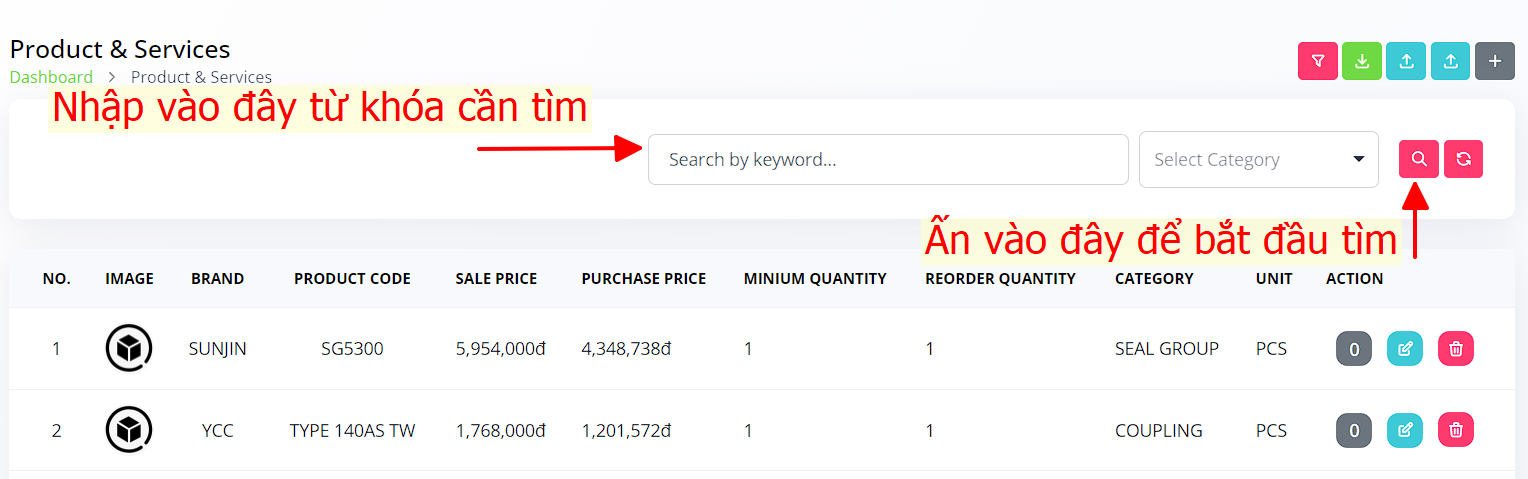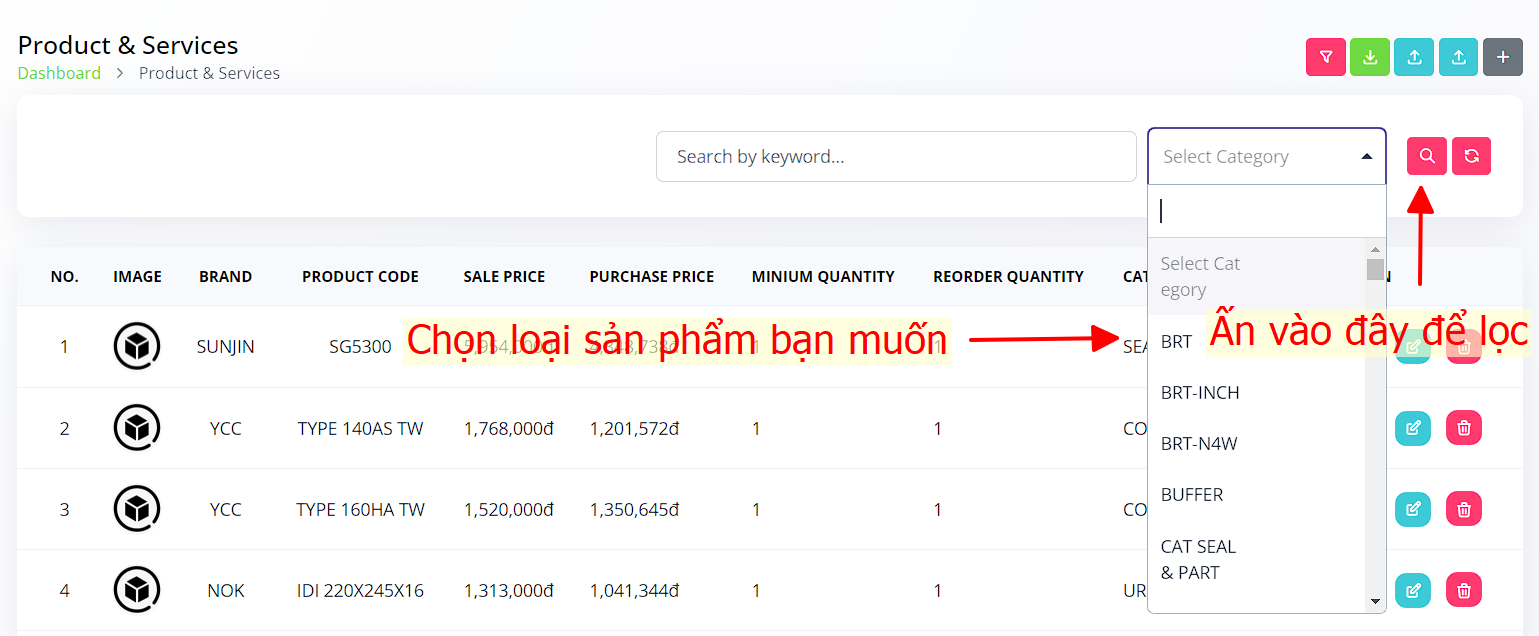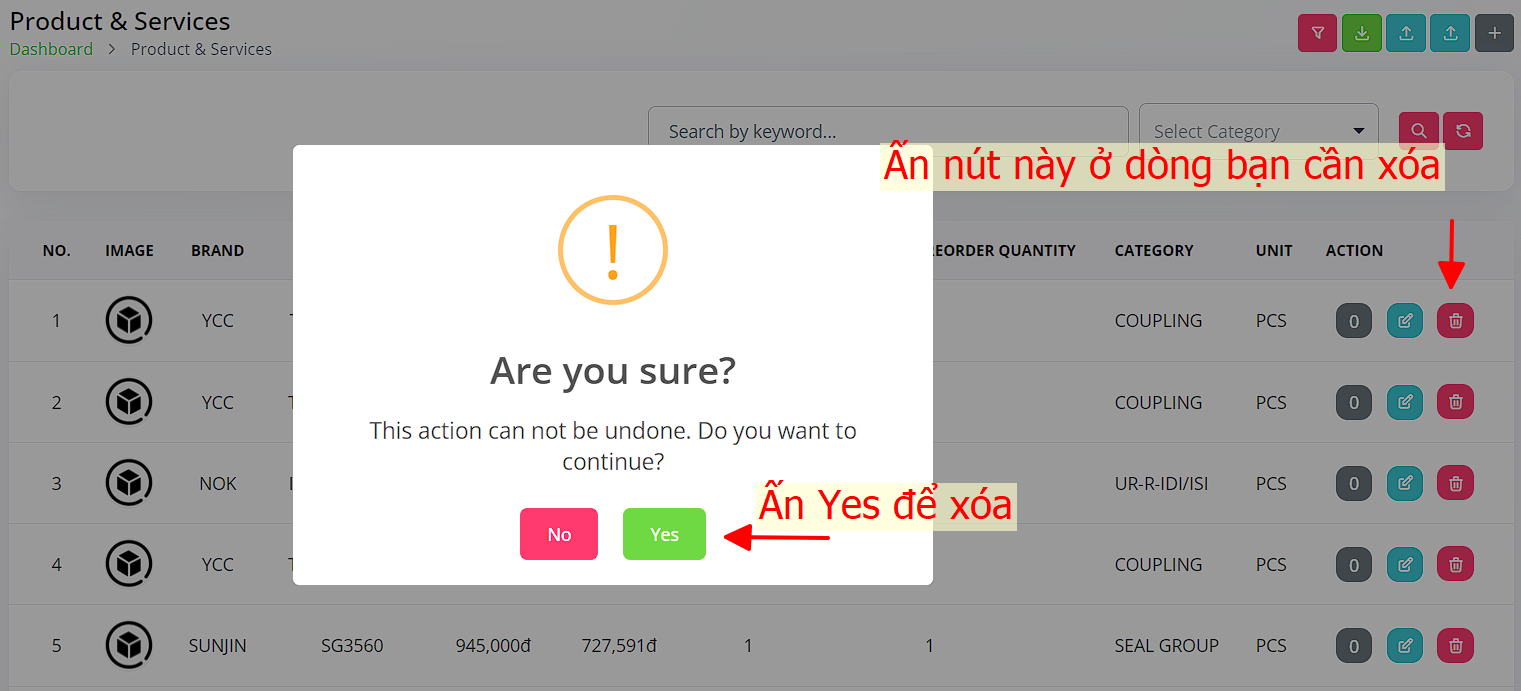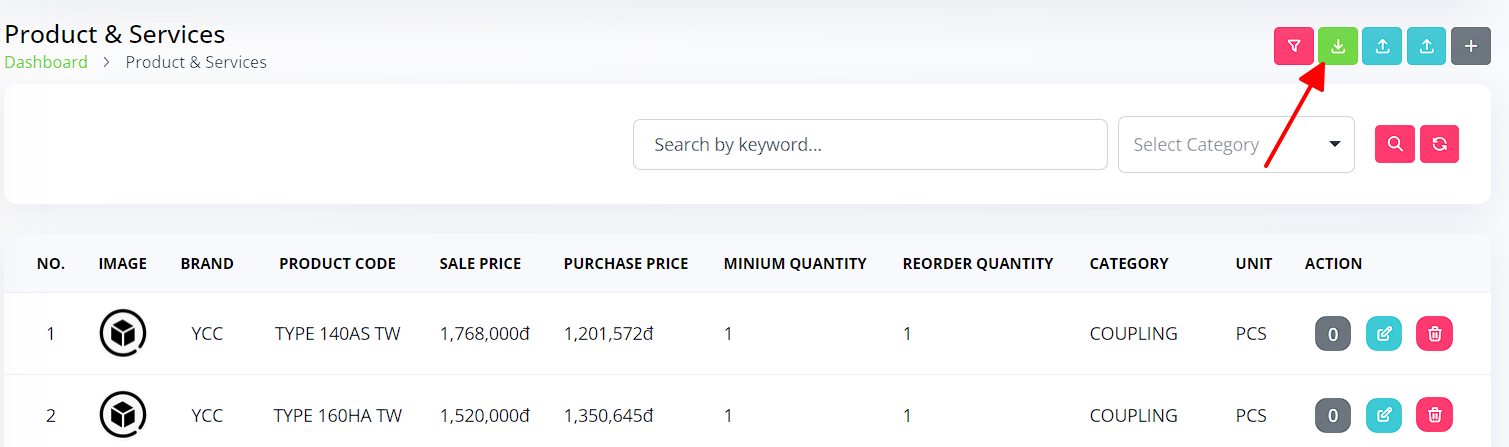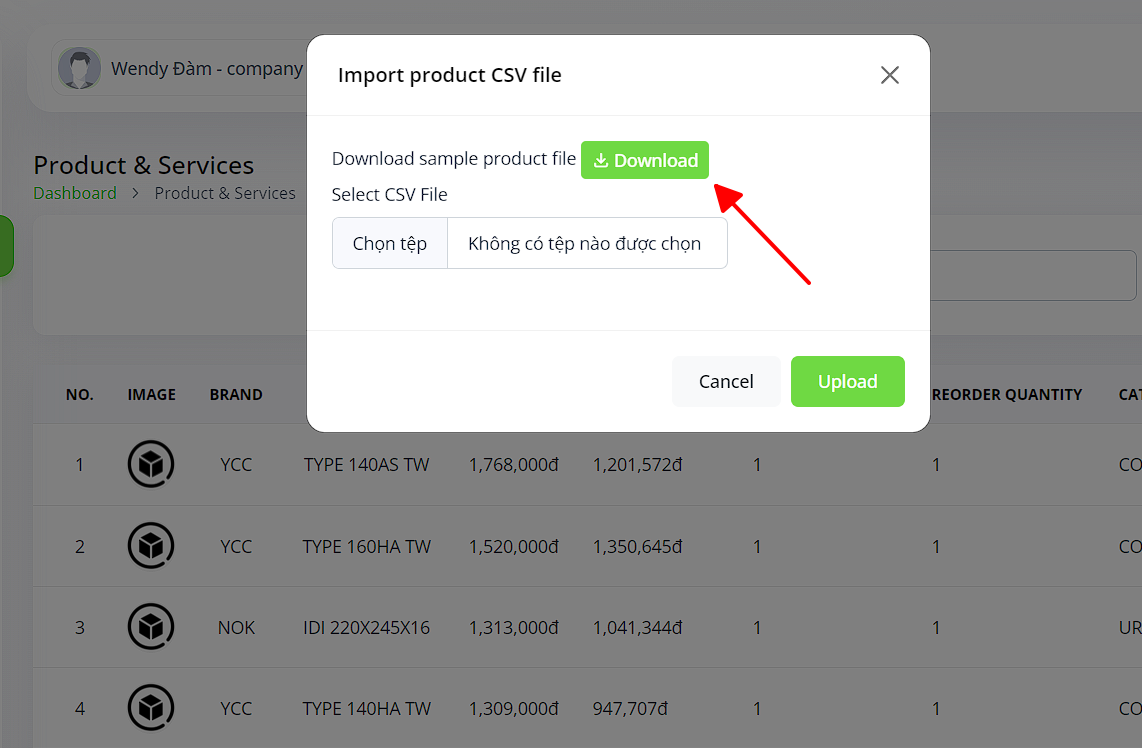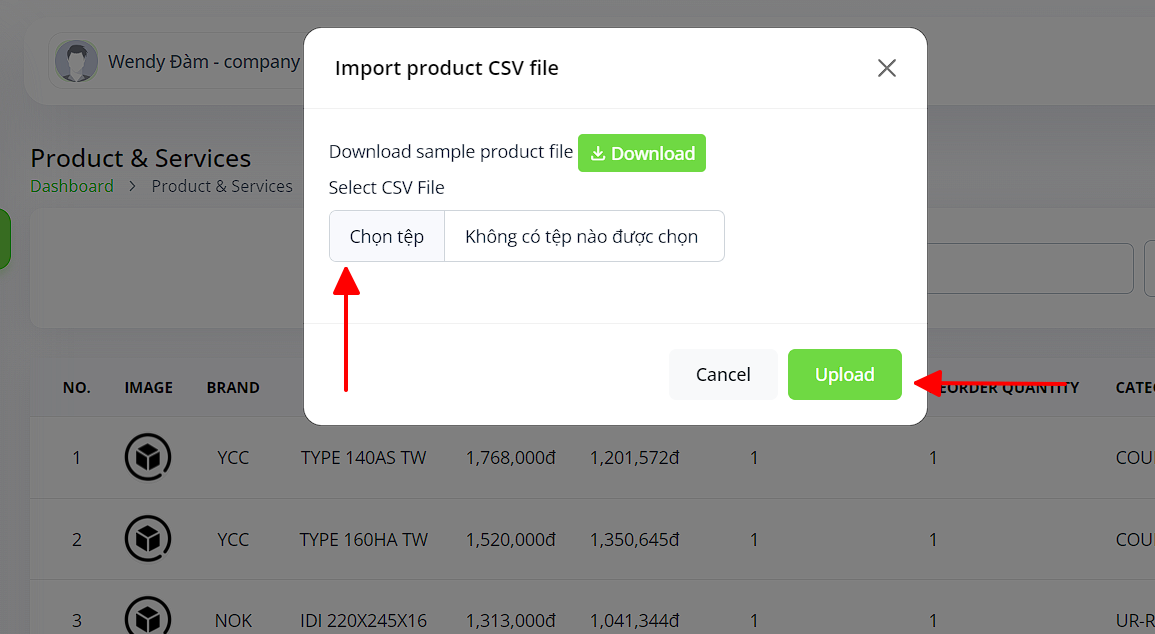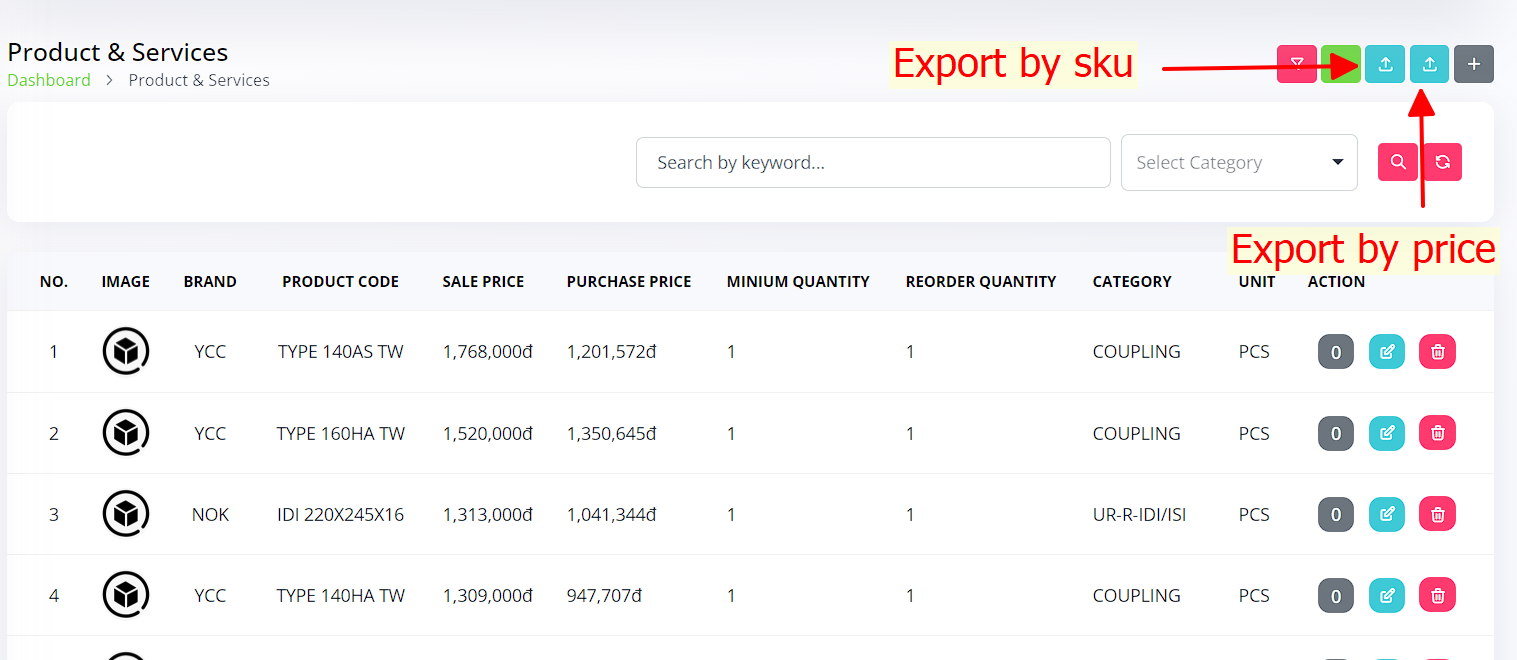Quản lý sản phẩm
Màn hình quản lý thông tin sản phẩm hoặc dịch vụ của hệ thống
Đường dẫn: https://accounting.neotech.com.vn/productservice
1. Màn hình danh sách sản phẩm:
Các cột trong danh sách sản phẩm bao gồm:
- No: Số thứ tự
- Image: Hình ảnh sản phẩm (Hỗ trợ tối đa 3 ảnh)
- Brand: Thương hiệu của sản phẩm
- Product Code: Mã sản phẩm
- Sale price: Giá bán
- Purchase price: Giá nhập vào
- Min quantity: Số lượng tối thiệu khi đặt hàng
- Reorder quantity: Số lượng để yêu cầu nhập hàng
- Category: Danh mục sản phẩm
- Unit: Đơn vị tính của sản phẩm
- Action: Thao tác sản phẩm
2: Chức năng
2.1 Lọc theo từ khóa
-
Lọc theo thể loại
- Loại thể loại sản phẩm mà bạn cần lọc
- Ấn vào icon kính lúp để bắt đầu tìm
2.2 Thêm sản phẩm mới
-
- Màn hình thêm mới
- Màn hình thêm mới
-
- Màn hình thêm mới
- Nhập các thông tin cần thiết để tạo sản phẩm mới
- Brand (bắt buộc): thương hiệu
- Code (bắt buộc): Mã sản phẩm
- Description: Mô tả
- Sale Price: Giá bán
- Purchase Price: Giá nhập
- Supplier: Nhà cung cấp
- Category: Danh mục sản phẩm
- Tax: Thuế
- Type: Loại sản phẩm
- Min quantity: Số lượng tối thiệu khi đặt hàng
- Reorder quantity: Số lượng để yêu cầu nhập hàng
- Unit: Đơn vị tính của sản phẩm
- Image, Image 2, Image 3: Hình ảnh sản phẩm, tối đa 3 hình
- Nhập các thông tin cần thiết để tạo sản phẩm mới
- Màn hình thêm mới
-
-
- Sau khi nhập xong các thông tin, ấn nút Create để tạo
-
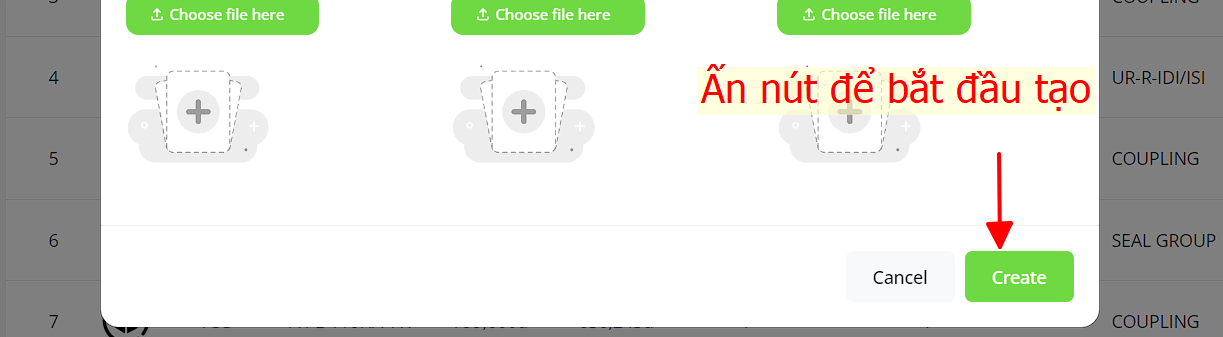
2.3 Cập nhật sản phẩm
-
- Nút chọn cập nhật
- Ấn vào icon như bên dưới hình ở dòng mà bạn cần cập nhật
- Nút chọn cập nhật
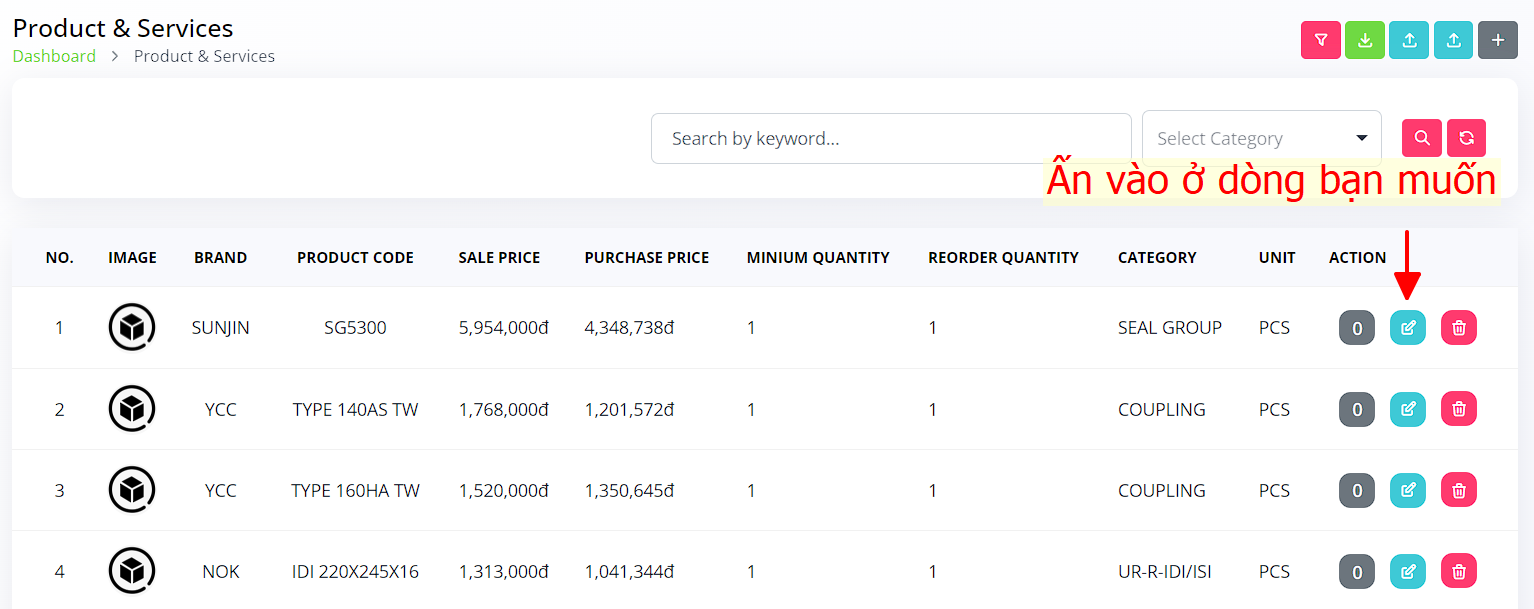
-
- Màn hình cập nhật sẽ hiện lên, nhập các thông tin bạn cần thay đổi
- Sau đó ấn nút Update để hoàn thành cập nhật sản phẩm
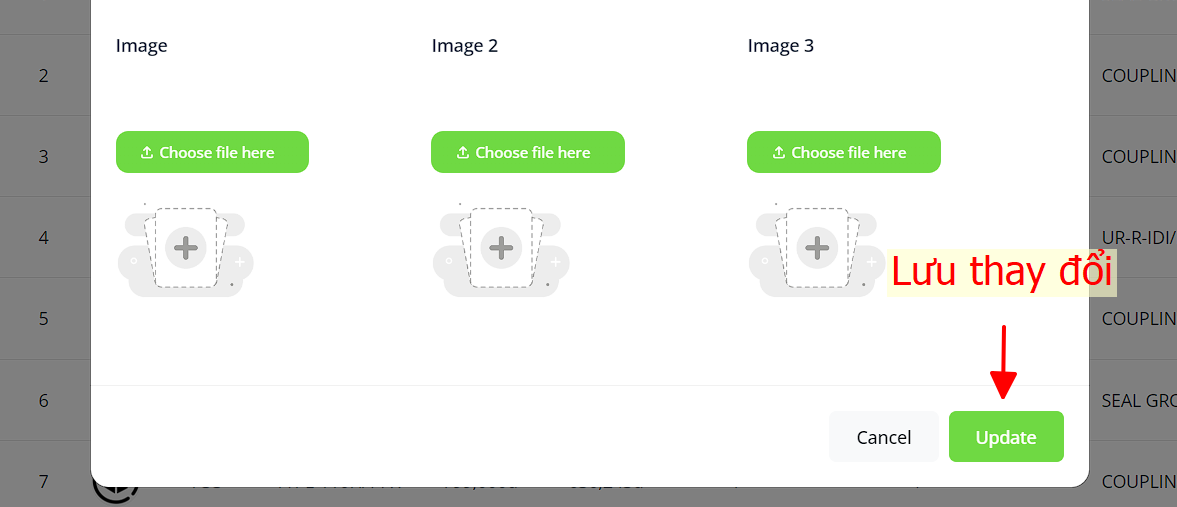
2.4 Xóa sản phẩm
-
- Ấn vào icon thùng rác ở dòng mà bạn cần xóa
- Sau khi hiện popup, chọn Yes để xóa sản phẩm
2.5 TẢI LÊN
- Chọn icon tải lên trên giao diện
- Tải file mẫu về máy
- Sau khi hoàn thành, tải file lên
- Chọn tệp: chọn file để tải lên
- Upload: để tải file lên
2.6 TẢI XUỐNG